Andoroidの機種からiPhoneに機種変更するケースでは、データ移行できること・できないことを知っておくと後悔しません。
言い換えれば「機種変更するときにやること・機種変更するとできなくなること」ですね。
この記事では、Andoroid機種からiPhoneへ機種変更しても後悔しないように
- AndroidからiPhoneへ機種変更するとき最初にやる5つの事
- AndroidからiPhoneへデータ移行する方法(Move to iOS)
- AndroidからiPhoneへ引き継げないもの
これらのポイントを解説します。
auで安く機種変更できました
待望のiPhone 16e発売開始!

スマホトクするプログラムを利用すれば最新モデルを超お得にGET可能!
- 機種変更:実質負担額38,547円~に!
- 乗りかえ:実質負担額47円~に!
さらにauオンラインショップ限定
お得なクーポンコード配布中

【クーポンコード:3MP066】
auオンラインショップの機種変更で、対象プラン/オプション加入&クーポンコード入力すると
事務手数料相当の3,850円(税込)割引!
クーポンコードは特設ページからGETできます。iPhone16シリーズやGoogle Pixel、Galaxy、Xperiaの最新モデルも対象なので絶対お見逃しなく!
【au Online Shop限定】
機種変更クーポンをGETする >>
auオンラインショップは自宅で完結!
(めちゃくちゃ楽ですよ本当に…)

しかも頭金0円だから安上がり!
(※店舗だと5,500~16,500円くらいかかる)
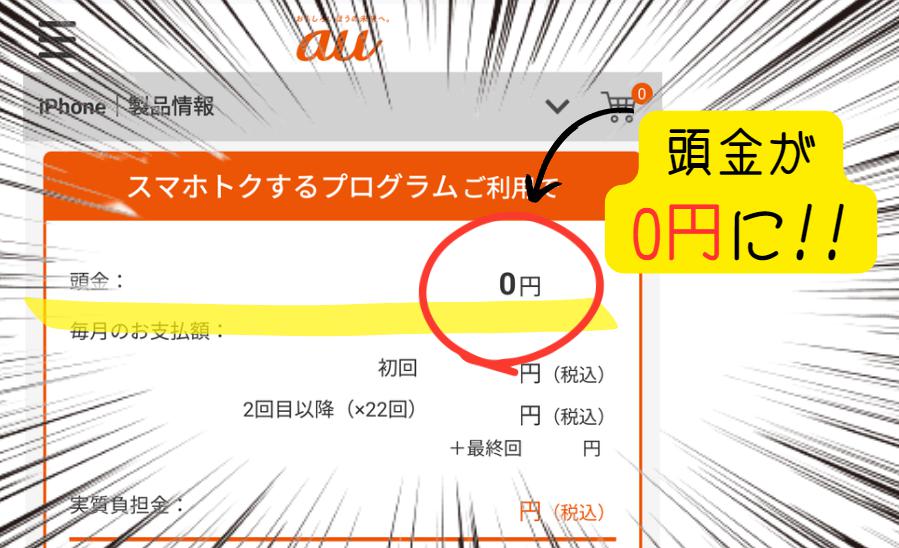
au Starlink Direct サービス開始!
想像よりずっと簡単なので
サクッと機種変更しちゃいましょー!
【 開催中のキャンペーン一覧 】
au オンラインショップを見てみる >>
※2025年5月1日時点。キャンペーンは予告なく終了の場合があります
AndroidからiPhoneへ機種変更するとき最初にやる5つの事

まず、AndroidからiPhoneへ機種変更するとき最初にやることを解説します。
ポイントは5つで、
- 何GBモデルにするか考えておく
- 『iOSに移行(Move to iOS)』アプリをインストールしておく
- データをバックアップしておく
- LINEの引き継げるデータを事前確認する
- SNSやアプリなどログインが必要なサービスのID・パスワードを確認しておく
事前に用意・準備しておかないと、後悔することになります。全力で回避できるよう、ご紹介していきますね。
①何GBモデルにするか考えておく

1つめのポイントは、iPhoneの何GBモデルにするか考えておくこと。
ご存じとは思いますが、iPhoneはmicroSDカードが使えません。ストレージ容量を後から増やせないため、写真や動画が本体に保存できなくなることも…
ストレージ容量不足は、iOSやアプリのアップデートができなくなる原因にもなります。今のAndroidで何GB使っているか、把握しておきましょう。
iPhoneからiPhoneに機種変更するケースでも悩んでしまう人が多い問題です。iPhoneに買い替えてから後悔しないように、別記事も参考にしてくださいね。
関連記事:iPhoneは128GBじゃ足りない?256GBとどっちがいい
-

-
iPhoneは128GBじゃ足りない?256GBとどっちがいい|必要な容量(ストレージ)は何ギガか把握しよう
続きを見る
②『iOSに移行(Move to iOS)』アプリをインストールしておく
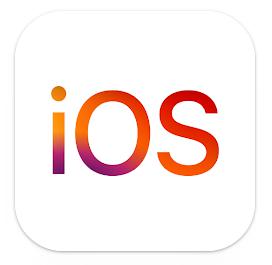
2つめのポイントは、データ移行にAppleが用意しているアプリ『iOSに移行(Move to iOS)』を使うこと。
Andoroid機種からiPhoneへの機種変更では、『iOSに移行(Move to iOS)』を使うと、カンタンにデータ移行をすることができます。
アプリを使ってデータ移行をするときの注意事項は3つだけ。それも、難しいことはありません。
- Andoroid端末がWi-Fi環境につながっていること
- 両方の端末のバッテリーが十分に残っていること
- 2台の端末がじゅうぶん近づいていること
『iOSに移行(Move to iOS)』アプリは、2台を並べてWi-Fi経由でAndoroid端末からiPhoneに直接データを転送する仕組みです。アプリとWi-Fi環境があればデータ移行できるので、お手軽でおすすめですよ。
③データをバックアップしておく
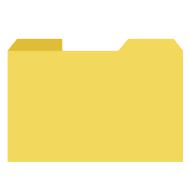
3つめのポイントは、Andoroid端末のデータをバックアップしておくことです。
『iOSに移行(Move to iOS)』を使うとカンタンにデータ移行をすることができますが、アプリで移せないデータもあります。
念のためGoogleドライブなど無料で使えるクラウドサービスに保存しておけば、あとからiPhoneに移すことができます。「あのデータがない!」と後悔しないように、バックアップはきちんとしておきましょう。
④LINEの引き継げるデータを事前確認する

4つめのポイントとして、「LINEの引き継げるデータを事前に確認する」ことがあります。
LINEの引き継ぎだけなら「かんたん引き継ぎQRコード」を使うとカンタンにできます。
ですが異なるOS(AndoroidとiOS)の場合、引き継げるトーク履歴は直近14日間のみ。その他にも、引き継ぎがそもそもできないデータもあるので注意が必要です。
アカウント移行のみで引き継ぎできる
- 友だちリスト
- グループ
- 自分のプロフィール情報(LINE IDやアイコン)
- ステータスメッセージ
- アルバム・ノートの情報
- LINE VOOMの内容
- Keepに保存中のデータ
- LINE Pay・LINEポイント残高
- LINEスタンププレミアムの利用情報
- 直近14日間のトーク履歴
iPhoneに引き継ぎできない
- 通知音の設定
- 購入済みのLINEコイン残高
- LINE Outのチャージ済みコールクレジット
- トークルームごとの通知設定(通知ON/OFF)
- 15日以上前のトーク履歴
古いトーク履歴でなくなると困る内容や写真・動画は、アルバムやノートに保存しておきましょう。トークのKeep機能も慣れると便利ですよ。
異なるOS間では引き継ぎできるデータが変わりますが、LINEの引き継ぎ・バックアップ手順は別記事にまとめてあります。そちらも参考にしてくださいね。
関連記事:LINE機種変更時の引き継ぎ・移行準備(Android編)
-

-
LINE機種変更時の引き継ぎ・移行準備(Android編)|トーク履歴のバックアップは忘れずに
続きを見る
⑤SNSやアプリなどログインが必要なサービスのID・パスワードを確認しておく
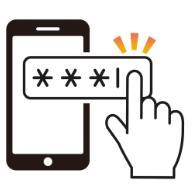
5つめのポイントとして、SNSやアプリなどログインが必要なサービスのID・パスワードを確認しておくことも重要です。
Andoroid機種からiPhoneに機種変更すると、あらためてiPhoneでSNSやアプリにログインすることが必要になります。
アカウントのログイン情報は引き継がれません。各種IDとパスワード情報をしっかりと把握しておきましょう。
関連記事:iPhone15とGalaxy S23どっちがいい?違いを比較
-

-
iPhone15とGalaxy S23どっちがいい?違いを比較|カメラ画質や値段の差は?2023最強スマホ決定戦!
続きを見る
AndroidからiPhoneへデータ移行する方法

前述のとおり、AndroidからiPhoneへデータ移行するには『iOSに移行(Move to iOS)』アプリを使う方法がカンタンでおすすめです。
ただ、すべてのデータを移せる訳ではありません。ここでは
- 『iOSに移行(Move to iOS)』をおすすめする理由
- 『iOSに移行(Move to iOS)』の使いかた
- キャリアのデータ移行サービスで移す方法
アプリをおすすめする理由と使いかた、必要に応じてキャリアのデータ移行サービスを使うケースをご紹介します。
『iOSに移行(Move to iOS)』アプリを使えばほとんどデータ移行できる
『iOSに移行(Move to iOS)』は、Appleが用意している公式の『Andoroid機種からiPhoneへ機種変更する際のデータ移行用アプリ』です。
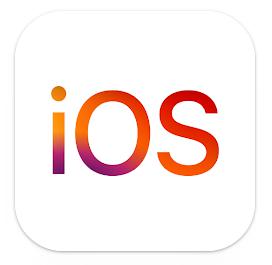
公式アプリは安心感がありますよね。
Andoroid端末に保存されているデータのうちiPhone側で受け入れできるものは、ほぼ移すことができるようになっています。
さらにおすすめする理由の1つとして、『iOSに移行』を使うのに必要なアイテムはアプリとWi-Fi接続だけ、ということもあります。Wi-Fi接続でデータ転送するため、時間が比較的短く済むのも『iOSに移行』を使うメリットです。
『iOSに移行』の使い方を確認
『iOSに移行』ではAndoroid端末とiPhoneを直接Wi-Fi接続(Wi-Fi Direct)する必要があるため
-
- Andoroid端末・iPhone両方のWi-Fiがオンになっているか
- 直接Wi-Fi接続できる程度にしっかり近づけているか
- 途中でバッテリーがなくならないように充電できているか・充電ケーブルを差しているか
この3点を確認しておきましょう!
『iOSに移行』を使う手順は、以下のようになっています。
- Android端末に『iOSに移行』アプリをダウンロードしてインストールします。
- iPhone の電源を入れ、「アプリとデータ」画面が表示されるまでセットアップ手順に従います。
- 「アプリとデータ」画面で「Androidからデータを移動」を選択します。
- Android端末で『iOSに移行』アプリを開き、Andoroid端末・iPhoneの両方で「続行」をタップします。
- iPhoneでコードを受け取ります。Android端末に、このコードを入力してWi-Fi接続します。
- Android端末で転送したいものを選択し、「次へ」をタップします。
- 転送が完了するまで待ち、iPhoneの進捗状況のバーが最後まで表示されたらAndroid端末で「完了」をタップします。
- iPhoneで「続ける」をタップし、画面上の指示に従ってiPhoneの初期設定を完了させます。
『iOSに移行』アプリは、「Android端末の本体に保存されているデータのみを転送できる」ことに注意してください。たとえば、外部SDカードに保存されている写真は転送できません。
『iOSに移行』で移行できるもの・できないもの
必要なデータを、だいたい移すことができる『iOSに移行』アプリですが、移行できないものもあります。
ざっくり言えば、「別の場所から持ってきたデータは入れ直し」「本体のストレージ以外に保存しているデータは移せない」という感じのイメージです。
『iOSに移行』で移行できるものは、以下のとおり。
- 連絡先
- メッセージの履歴
- 撮影した写真と動画・フォトアルバム
- ファイル・フォルダ
- アクセシビリティ・ディスプレイ設定
- メールのアカウント(キャリアメールはプロファイルのインストールが必要)
- WhatsApp メッセージとメディア
- カレンダー
- AndroidとiOSで共通配信のアプリ
- Webのブックマーク
- カレンダー
『iOSに移行』で移行でないものは、以下のとおり。
- おサイフケータイ
- ミュージック
- ブック
- ゲームなどアプリ内のデータ
音楽や本・書類で多く使われるPDF形式のファイルは、iPhoneに機種変更してから必要なものを入れ直してくださいね、というイメージでOKかと思います。
おサイフケータイは、そもそもiPhone側で対応していない決済システムなので注意が必要です。iPhone独自の設定や引き継ぎできないケースもあるため、後述で解説します。
キャリアのデータ移行サービスで移す方法もある
AndoroidからiPhoneにデータを移行する方法には、キャリアの用意しているデータ移行サービスもあります。
ただ、移行できるデータ量やデータの種類が『iOSに移行』アプリと比べて少ないため、正直おすすめするのは難しいです。
| キャリアの用意しているデータ移行サービス | |
|---|---|
| au | データお引っ越し |
| ドコモ | ドコモデータコピー |
| ソフトバンク | Yahoo!かんたんバックアップ |
関連記事:Androidの機種変更前にやること一覧
-

-
Androidの機種変更前にやること一覧|データやアプリで一括移行できるもの・できないもの
続きを見る
AndroidからiPhoneへ引き継げないものを把握しておこう

AndoroidからiPhoneに引き継げないものとして、以下の3つを把握しておきましょう。iPhoneに機種変更して困ることの3大ポイントと言っても過言ではありません。
- 引き継ぎできない電子マネーの残高
- LINEのトーク履歴・LINEコインの残高
- Andoroidで使っていたiPhoneにはないアプリ
③はどうしようもないので、代わりのアプリを探すしかありません。
ここでは、電子マネーの残高やLINEコインの残高について引き継ぎできるもの・引き継げないものを解説します。
一部おサイフケータイは残高の引継不可。使い切ろう
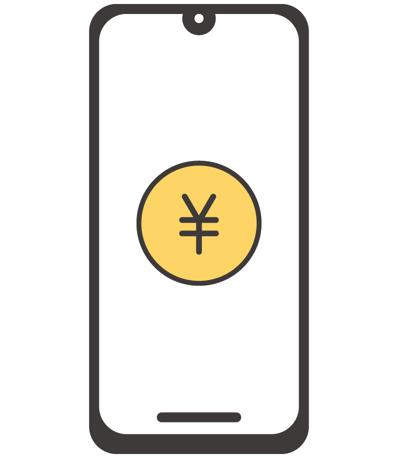
おサイフケータイの一部は、残高が引き継ぎできません。残高を確認し、使いきってからiPhoneに機種変更するのがおすすめ。
AndoroidからiPhoneに残高が引き継ぎできない電子マネー
- 楽天Edy
- WAON
この2つの支払い方法をよく使っている人は、注意してくださいね。
1.おサイフケータイの『楽天Edy』は引き継げない
iPhoneの楽天EdyアプリはApple Pay非対応で、タッチ決済ができないようになっているためデータ移行(残高の引き継ぎ)もできません。
楽天Edyのアプリ自体はApp Storeにあるのですが「Edyカードを使うためのアプリ」で、残高照会・Edyカードへのチャージ・ポイント受け取り程度しか機能がないという残念な仕様になっています…
以下は、楽天Edy公式のiPhoneアプリの使いかたを紹介したページからの引用です。
※iPhone単体では楽天Edyをご利用できません。Edyカードが必要です。
※Edyカードの残高確認、Edyカードにチャージができるアプリですので、スマートフォンでの支払いはできません。チャージしたEdyカードでお支払いください。引用:iPhoneの使い方iPhone + Edyカード(Edyカード用楽天Edyアプリ)の使い方(https://edy.rakuten.co.jp/howto/iphone/app/?l-id=lid_header_howto_iphone_app)
また楽天ペイアプリでもiOS版ではEdyが非対応のため、表示されません。Android版のアプリとは異なりますので、注意してくださいね。
2.おサイフケータイの『モバイルWAON』は引き継げない
おサイフケータイのモバイルWAONも、残高を引き継ぐことができないので注意が必要です。
WAONはiPhoneの決済システム「Apple Pay」に対応し、タッチ決済するためのiOS版アプリもあるのに、なぜか残高の移行はできないという仕様です…逆に、Apple PayのWAON残高をAndroidに移すこともできません。
AndroidでWAONの残高を使いきってから、iPhoneに機種変更してください。
3.Suica、PASMO、nanacoは引き継げるが会員登録が必要、事前確認を
前述のApple Payに対応しているSuica、PASMO、nanacoは残高を引き継げます。
ただし会員登録している(ログイン情報がある)ことが条件。また、引き継ぎする前に新規登録してしまうと残高を引き継ぎできなくなりますので注意が必要です。
共通の手順として、Android端末で残高引き継ぎ手続き後にiPhoneでアプリをダウンロード・会員情報を入力して引き継ぎという流れです。事前にログイン情報(ID・パスワード)を確認しておいてください。
| 電子マネー残高の引き継ぎ方法 | |
|---|---|
| Suica | Suicaの残高引き継ぎ方法はこちらから |
| PASMO | PASMOの残高引き継ぎ方法はこちらから |
| nanaco | nanacoの残高引き継ぎ方法はこちらから |
4.LINEのコイン残高は引き継げない
④LINEの引き継げるデータを事前確認するで解説したように、LINEのコイン残高は引き継ぎできません。
購入済みのLINEコイン残高は、使いきってから機種変更するようにしましょう。
関連記事:AndroidからiPhoneに変えて後悔すること7選&良くなること9選
-

-
AndroidからiPhoneに変えて後悔すること7選&良くなること9選|失敗しない!乗り換えの注意点
続きを見る
\ 各キャリアのオンラインショップはこちら /


